Impression d’image simple côte à côte: Créer un Motif

Procédure
- Sélectionnez la tâche à configurer.
-
Utilisez l’une des méthodes ci-dessous pour ouvrir la fenêtre Créer un Motif.
- Cliquez avec le bouton droit de la souris sur la tâche sélectionnée, puis cliquez sur Créer un Motif.
- Cliquez sur dans la barre de menu.
La fenêtre suivante s’ouvre et se compose de la zone de mise en page (A) et de la zone d’aperçu (B).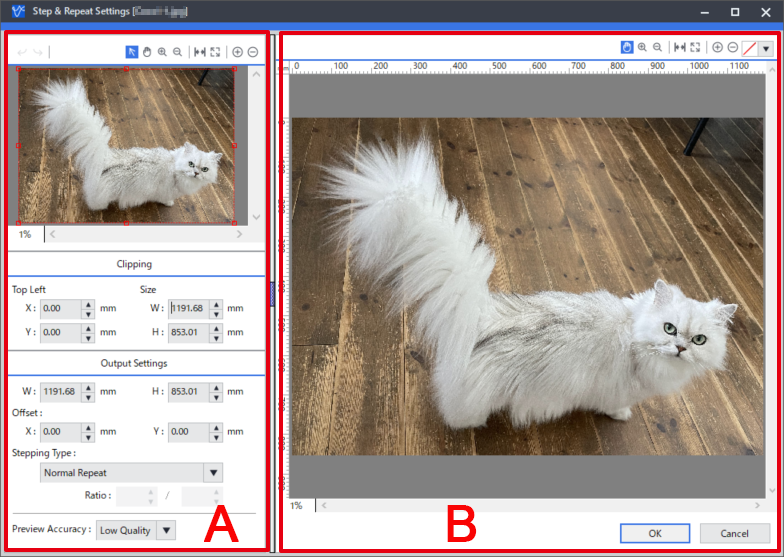
- Pour définir la zone de l’image à imprimer, passez à l’Étape 3.
- Pour utiliser l’image entière, passez à l’Étape 4.
- Définissez la zone de l’image à imprimer.Ce paramètre peut être configuré de deux manières :
- Faire glisser la souris dans la zone de mise en page
- Dans la zone de mise en page, cliquez sur
 .
. - Pointez sur le petit carré (point de recadrage) sur la ligne de recadrage (ligne rouge dans l’illustration). Le pointeur se change en
 (une forme avec un point dans le coin supérieur droit).
(une forme avec un point dans le coin supérieur droit). - Faites glisser le point de recadrage pour définir la zone de recadrage. La zone recadrée s’affiche dans la zone de mise en page côte à côte.RAPPEL Pour affiner la zone de recadrage, utilisez
 et
et  afin d’agrandir l’image d’aperçu, puis faites glisser de nouveau le point de recadrage.
afin d’agrandir l’image d’aperçu, puis faites glisser de nouveau le point de recadrage.
- Dans la zone de mise en page, cliquez sur
- En saisissant les valeurs
- Dans Taille, saisissez la largeur et la hauteur de la zone de recadrage.
- Dans Supérieur gauche, saisissez l’emplacement du coin supérieur gauche de la zone de recadrage avec l’origine dans le coin supérieur gauche de l’image. La zone recadrée s’affiche dans la zone de mise en page côte à côte.RAPPEL Vous pouvez également associer ces deux méthodes pour configurer les paramètres. Par exemple, vous pouvez définir la zone de cadrage approximativement dans la zone de mise en page puis l’affiner en saisissant les valeurs.
- Faire glisser la souris dans la zone de mise en page
-
Réglez les éléments suivants à l’aide de Paramètres de sortie.
- Taille de sortie (L et H)
Procédez aux ajustements en fonction de la taille du média et du nombre d’images à imprimer côte à côte. Pour imprimer l’image entière côte à côte, définissez la taille du média de telle sorte qu’elle soit plus grande que celle de la sortie.
- Décalage
Règle la position des images arrangées dans les directions X et Y.
- Type d'avance
- Répétition normale : Aligne les positions horizontales et verticales des images répétées.
- Répétition horizontale : Déplace l’image horizontalement.
- Répétition verticale : Déplace l’image verticalement.
Quand Répétition horizontale ou Répétition verticale est sélectionné, configurez Ratio pour décider du taux de décalage de l’image.
- Taille de sortie (L et H)
- Vérifiez le positionnement des images dans la zone de mise en page.
-
Si nécessaire, configurez le paramètre Aperçu de la précision.
RAPPEL Si la précision est trop élevée, l’affichage prendra plus de temps.
- Cliquez sur OK pour fermer la fenêtre Créer un Motif.